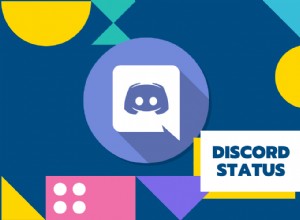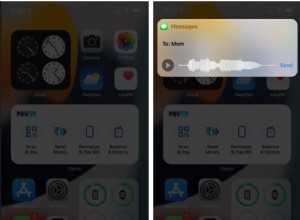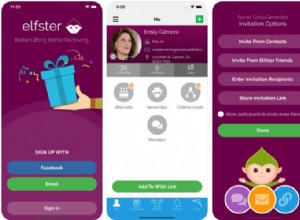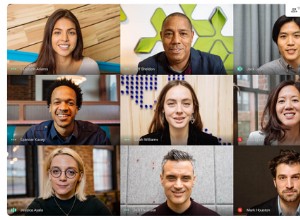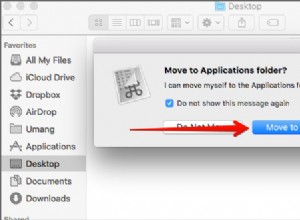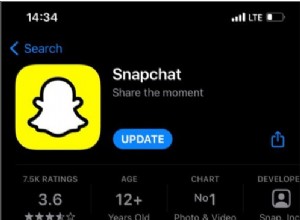تعد Live Photos إضافة رائعة لأجهزة iPhone الأحدث التي تجمع بين الفيديو وصور GIF لإنشاء شيء أكثر إثارة للاهتمام من الصور الثابتة. الصور الحية تضفي الحيوية على الصور! من المؤكد أن ابتكار Apple للتصوير الفوتوغرافي يفعل أكثر من مجرد تجميد لحظة من الزمن (كما تفعل جميع الصور الثابتة) ؛ ينفث الحياة في صورك.

عندما أصدرت Apple Live Photos كميزة ، قررت منصات الوسائط الاجتماعية الرئيسية ، مثل Twitter و Facebook ، البدء في استخدامها. كان موقع Instagram المرتكز على الصور هو الصدارة بين شبكات التواصل الاجتماعي الشهيرة.
بالنظر إلى تأخير Instagram في طرح هذه الميزة ، فقد استغرق الأمر بعض الوقت لمعرفة كيفية نشر Live Photo على Instagram. يمكن القيام بذلك مع القليل من الإصلاح على الأقل.
قبل متابعة التفاصيل حول نشر Live Photo على Instagram ، تأكد من معرفة كيفية التقاط Live Photos أولاً. بمجرد القيام بذلك ، أشك في أنك ستعود إلى الصور الثابتة مرة أخرى!
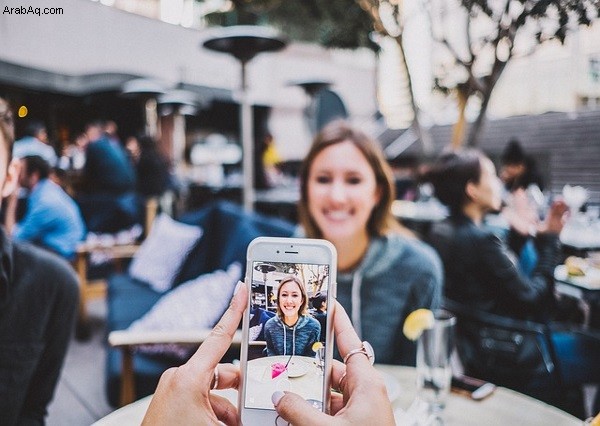
كيفية عرض الصور الحية والتقاطها على Instagram
تتيح لك Live Photos الحصول على أكثر من صورة رائعة ؛ يتيح لك التقاطها بالصوت والحركة. يسجل iPhone ما يحدث في غضون 1.5 ثانية قبل وبعد تقوم بالنقر فوق زر الغالق ، كما هو موضح من قبل Apple على صفحة تعليمات Live Photo الخاصة بهم. يمكنك التقاط Live Photo بنفس الطريقة التي تلتقط بها صورة عادية. وإليك كيفية القيام بذلك.
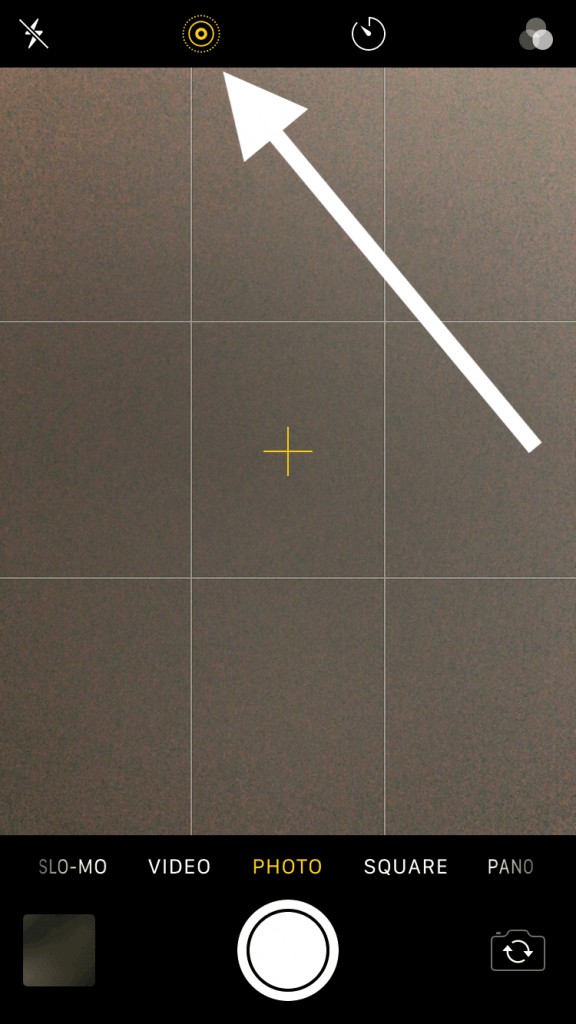
ستلتقط الكاميرا بعد ذلك Live Photo لمدة 1.5 ثانية. تحتاج إلى معاملة Live Photos كما لو كنت تقوم بتصوير مقطع فيديو والحفاظ على الجهاز ثابتًا قدر الإمكان. يعد تأطير اللقطة مسبقًا طريقة أخرى لضمان التقاط صور Live Photos رائعة.
تذكر أنه يسجل الصوت و الصور ، لذا كن على دراية بالضوضاء المحيطة وما يحدث من حولك إلا إذا قررت كتمه لاحقًا.
تعمل كلتا الكاميرتين الأمامية والخلفية لتصوير Live Photos. نظرًا لأن طول Live Photo يبلغ 1.5 ثانية وبدقة عالية ، فإن التقاط الكثير من اللقطات سيؤدي قريبًا إلى نفاد المساحة لديك. تشتمل صورة Live Photo الفردية على ملف ".mov" بحجم 3-4 ميجابايت و "JPEG" بحجم 2-5 ميجابايت ، لذلك سيستهلكون مساحة التخزين على هاتفك بسرعة.
للسبب أعلاه ، يجب ألا تترك Live Photos ممكّنًا افتراضيًا إلا إذا كان لديك مساحة تخزين كبيرة أو تستخدم iCloud لصورك. بخلاف ذلك ، من الأفضل السماح لـ Live Photos بالعمل عندما تحاول صراحة التقاط واحدة.
كيفية عرض الصور الحية كرسوم متحركة وتحريرها
يمكنك عرض Live Photos كصور عادية بنفس الطريقة التي تعرض بها بقية صورك. يمكنك أيضًا عرض الصورة في حالتها المتحركة ، لكن هذا يتطلب خطوة إضافية. يمكنك تحرير الصورة كما تراه مناسبًا وتحميلها على Instagram.
- افتح "تطبيق الصور" وابحث عن Live Photos الخاصة بك بين بقية الصور ، معروضة كصور عادية.
- بالنسبة إلى Live Photos ، سترى "رمز نقطة الهدف" الذي يشير إلى "LIVE" أعلى الصورة. هذا الرمز ليس موجودًا بالفعل على صورتك ؛ إنه مجرد عنصر عرض.
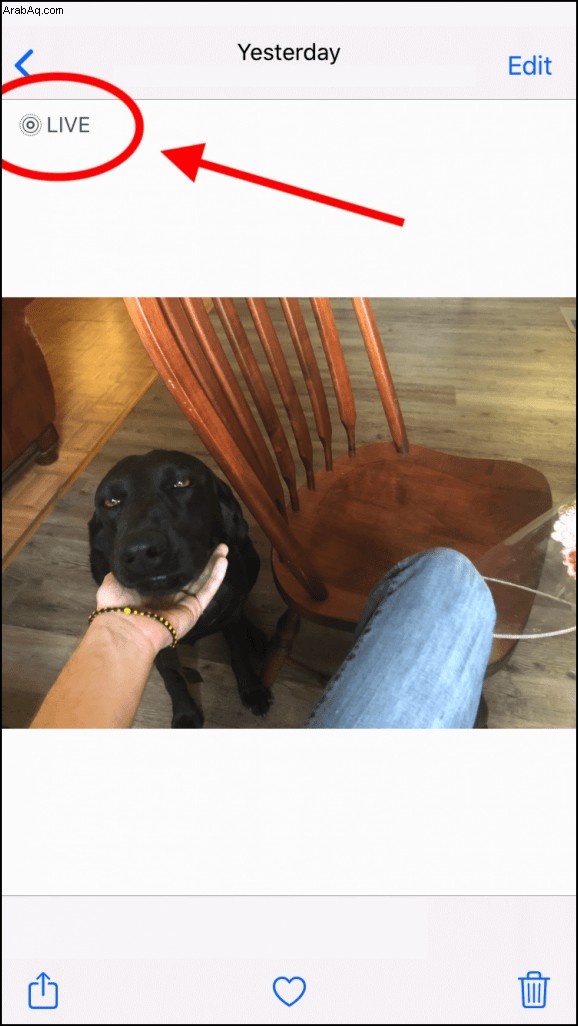
- لعرض Live Photo كرسوم متحركة ، ما عليك سوى الضغط عليها لفترة طويلة ، وسيبدأ تشغيل الفيديو / الرسوم المتحركة على الفور.
- مرر سريعًا لأعلى على الصورة للحصول على خيارات لتشغيلها في شكل حلقة متحركة أو ارتداد (يُعرف أيضًا باسم Boomerang) أو تعرض طويلاً. يتذكر جهاز iPhone الخاص بك ما اخترته.
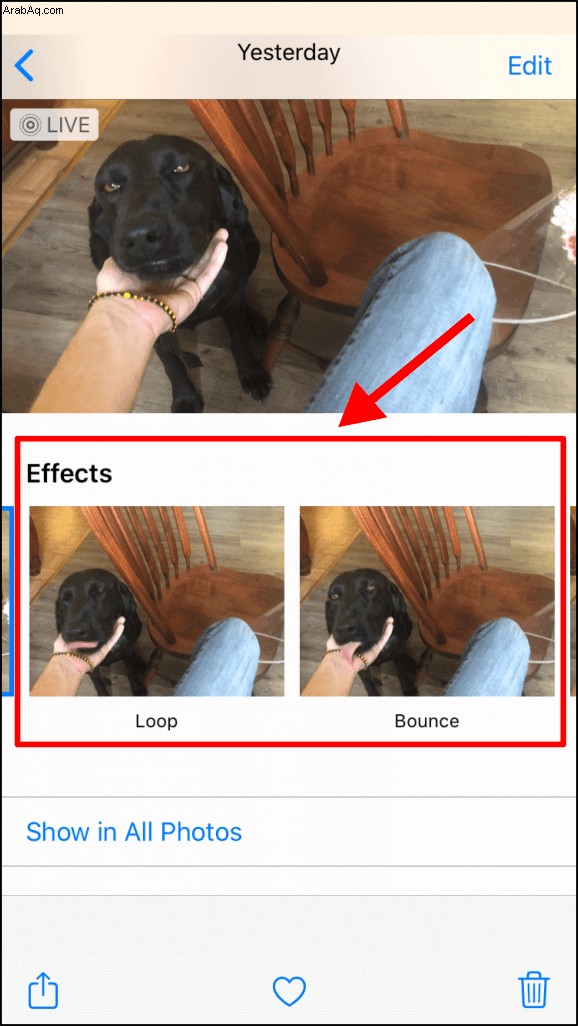
- لتعديل Live Photo ، انقر على "تعديل" في القسم العلوي الأيسر.
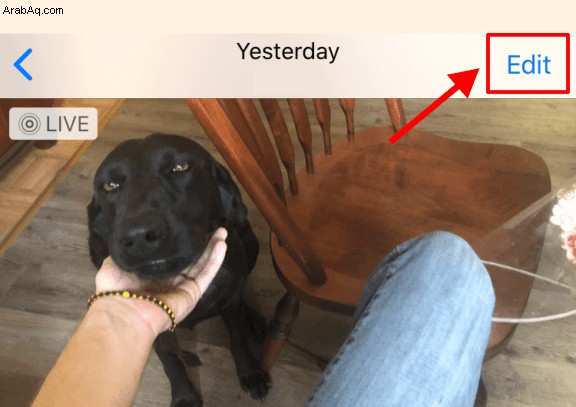
- إلى جانب خيارات التحرير النموذجية للصور ، يوجد قسم إضافي لـ Live Photos. انقر على "نقطة الهدف" في الجزء السفلي الأيسر من "شاشة التعديل".

- بمجرد الوصول إلى هناك ، يمكنك كتم الصوت من خلال النقر على "رمز مكبر الصوت" الأصفر في الجزء العلوي الأيسر من Live Photo.
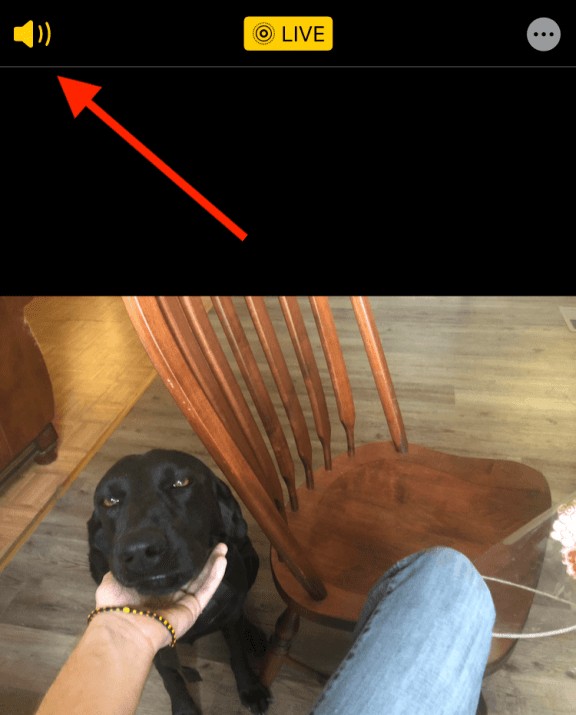
- لتعطيل ميزة "Live Photo" ، بحيث تعمل كصورة ثابتة ، انقر على "زر Live" في موقع المركز العلوي. سيظل ملف Live Photo ، ولكن لا يمكنك تشغيله في تطبيق الصور.
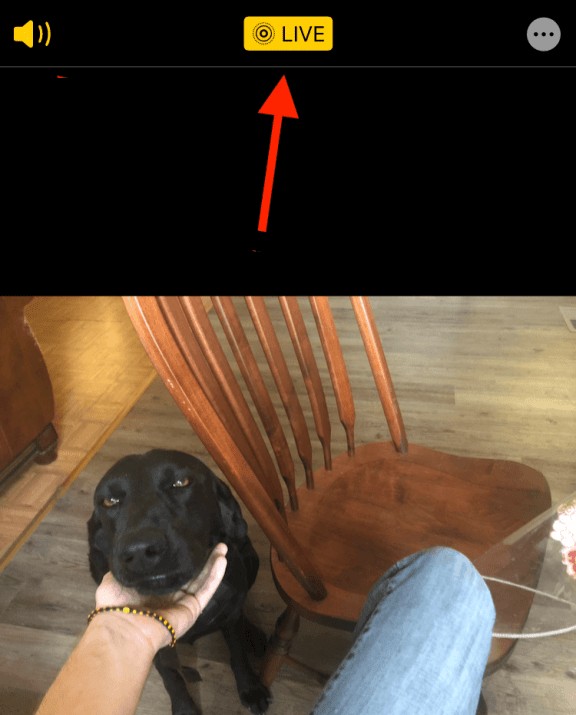
- لتغيير الصورة الرئيسية لصور Live Photo الخاصة بك ، اختر صورة مصغرة في الجزء السفلي من قائمة الصور الثابتة ، ثم انقر على "Make Key Photo".
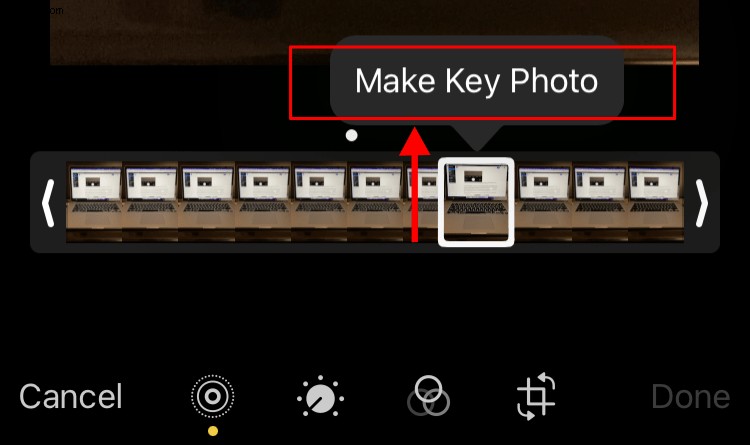
تم الآن تحرير Live Photo الخاصة بك وهي جاهزة للنشر على Instagram Story الخاص بك. تذكر أنه لا يمكنك تحميل Live Photo كمنشور على Instagram مباشرةً ، ولكن يمكنك نشرها على IG Stories. يقوم Instagram تلقائيًا بتحويله إلى ملف "Boomerang" قبل نشره في قصتك.
كيفية مشاركة صورة حية على Instagram
Live Photos هي ميزة أنيقة تمت إضافتها إلى iPhone 6 والطرازات الأحدث. بدلاً من التقاط لقطة ، تلتقط Live Photos مقطع فيديو وتسجيل صوتي مدته 1.5 ثانية (كما ذكرنا سابقًا) ، مما يجعل Live Photos أشبه بمقطع فيديو أكثر من كونه صورًا ثابتة.
يحتوي هذا التسجيل القصير على كل من الفيديو والصوت ، اللذين يشكلان Live Photo. على الرغم مما يوحي به الاسم ، فإن Live Photos لا تحدث في الوقت الفعلي ، كما أنها ليست صورًا بالضبط أيضًا. بدلاً من ذلك ، فهي تشبه إلى حد كبير الرسوم المتحركة الصغيرة التي تعرض إطارًا واحدًا فقط (صورة) ولكن يمكن تشغيلها مثل الرسوم المتحركة إذا ضغطت عليها لفترة طويلة.
يستحضر الاسم صورة حية بدلاً من شيء يحدث على الهواء مباشرة. إنها صورة حية لأنها تبدو وكأنها صورة تنبض بالحياة ، وتحرك نفسها ، مثل الصور الموجودة في هاري بوتر.
على الرغم من كونه يدور حول الصور ، إلا أن Instagram كان بطيئًا جدًا في اعتماد استخدام Live Photos. في وقت كتابة هذا التقرير ، كان Instagram يدعم فقط مقاطع الفيديو التي تبلغ مدتها 3 ثوانٍ أو أكثر. نظرًا لأن Live Photo مدتها 1.5 ثانية فقط ، فلن تعمل. تحميل صورة مباشرة من جهاز iPhone الخاص بك إلى Instagram سيجعلها تظهر فقط كصورة ثابتة.
يمكنك نشر Live Photo كالمعتاد على Instagram ، لكنها ستظهر فقط كصورة ثابتة ، مما يهزم فكرة كونها Live Photo في المقام الأول.
هناك حل: تحويل Live Photo إلى Boomerang .
هل يمكنك عمل صورة حية في بوميرانغ؟
سيؤدي تحويل Live Photo إلى Boomerang إلى تغيير Live Photo إلى ثانية واحدة ، وهو طول Boomerang ، مما يقلل من وقت صورة Live Photo التي تبلغ 1.5 ثانية بمقدار نصف ثانية. والخبر السار هو أن Live Photos غالبًا ما ينتهي به الأمر إلى أن تكون Boomerangs رائعة.
Boomerangs هي نسخة Instagram من مقاطع الفيديو القصيرة. يستخدم وضع الصور المتتالية بالكاميرا لالتقاط سلسلة من اللقطات التي ستنشئ صورة متحركة ، ويمكنك أيضًا استخدامه لتحويل Live Photo إلى Boomerang.
لا يزال بإمكان أولئك الذين يستخدمون الإصدارات القديمة استخدام الطريقة المذكورة أدناه. إذا كان لديك هاتف جديد ، فانتقل إلى الأمام بحثًا عن الخيارات التي تناسب هاتفك.
إنشاء صورة مباشرة في Instagram Boomerang على iPhone 5 أو أقدم
- افتح “Instagram” وحدد "الكاميرا".
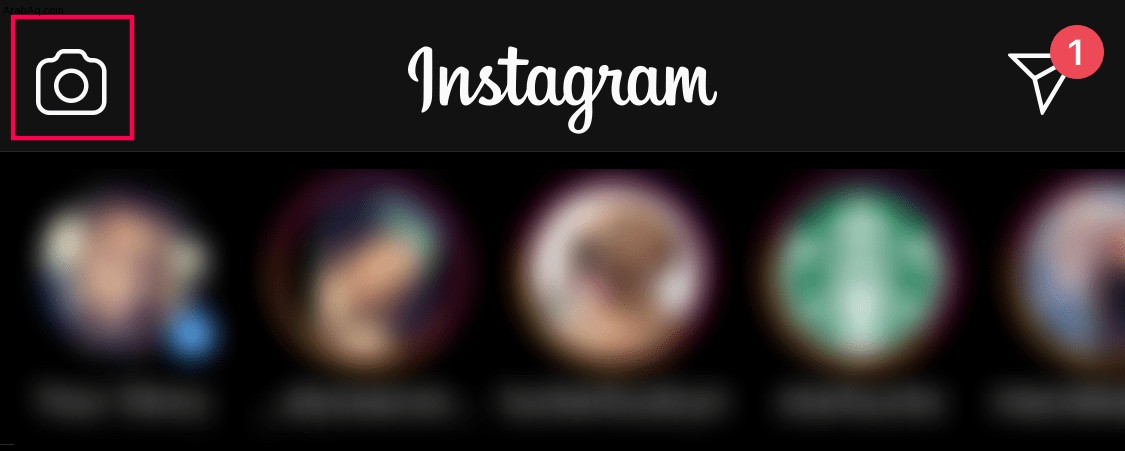
- أنشئ قصة جديدة من خلال النقر على الرمز الدائري أعلى الجانب الأيمن والسحب لأعلى لتحديد Live Photo.
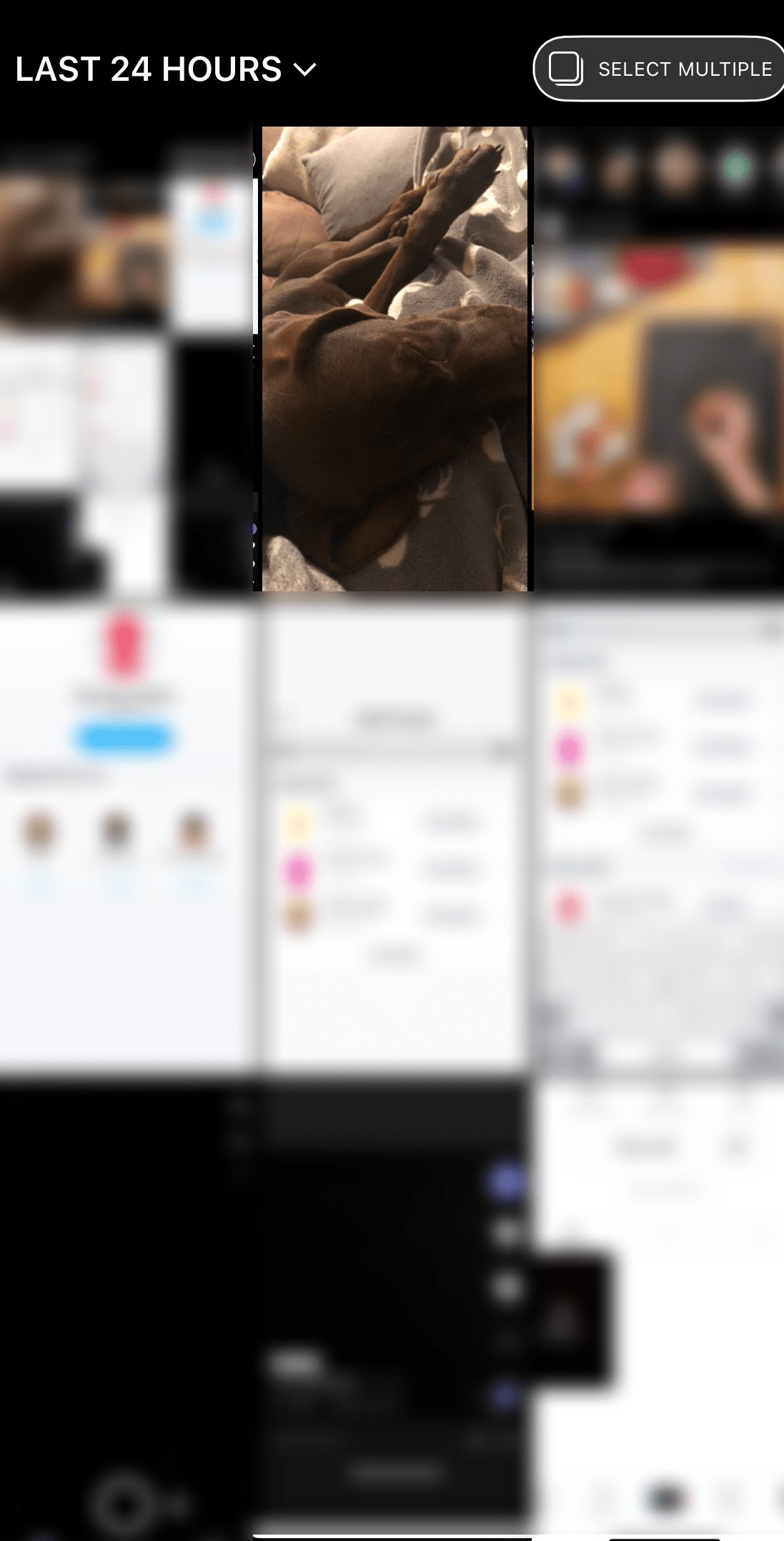
- قم بتحميل صورة Live Photo ، ثم اضغط مع الاستمرار بإصبعك على الشاشة. تستخدم هذه التقنية 3D Touch لإنشاء Boomerang.
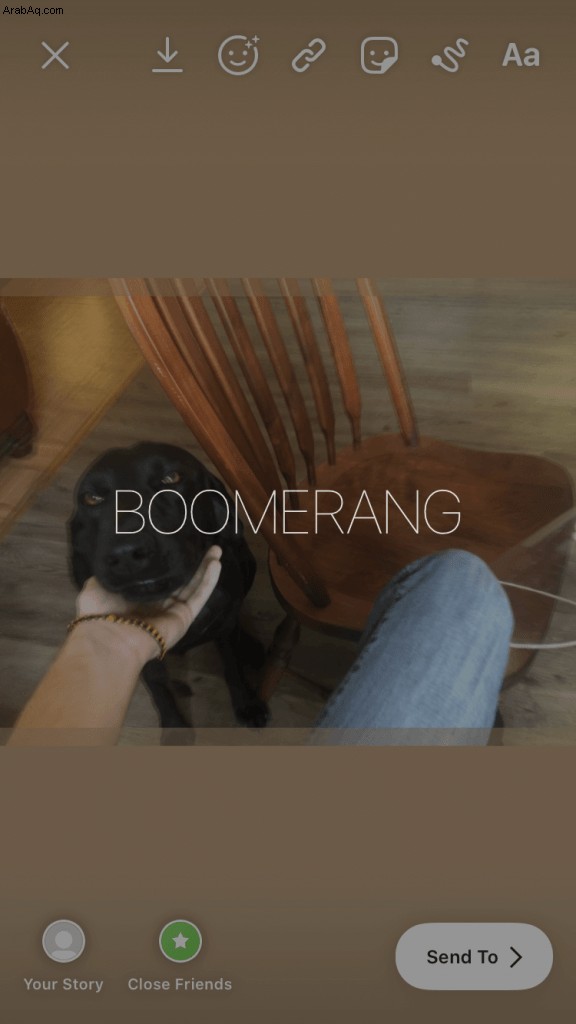
- انشر Boomerang في قصتك وأنشئ بقية المنشور كما يحلو لك.
إنه ليس الحل الأكثر أناقة ، لكنه ينجز المهمة إلى أن يلتحق Instagram بالحاضر ويبدأ اللعب بشكل جيد مع Live Photos.
إنشاء صورة حية في Instagram Boomerang على iPhone 6 والإصدارات الأحدث
إذا لم يعد لديك خيار الضغط / الانتظار لنشر الصورة ، فجرب هذا:
- افتح تطبيق الكاميرا على جهاز iPhone وانقر على "Live Photos".
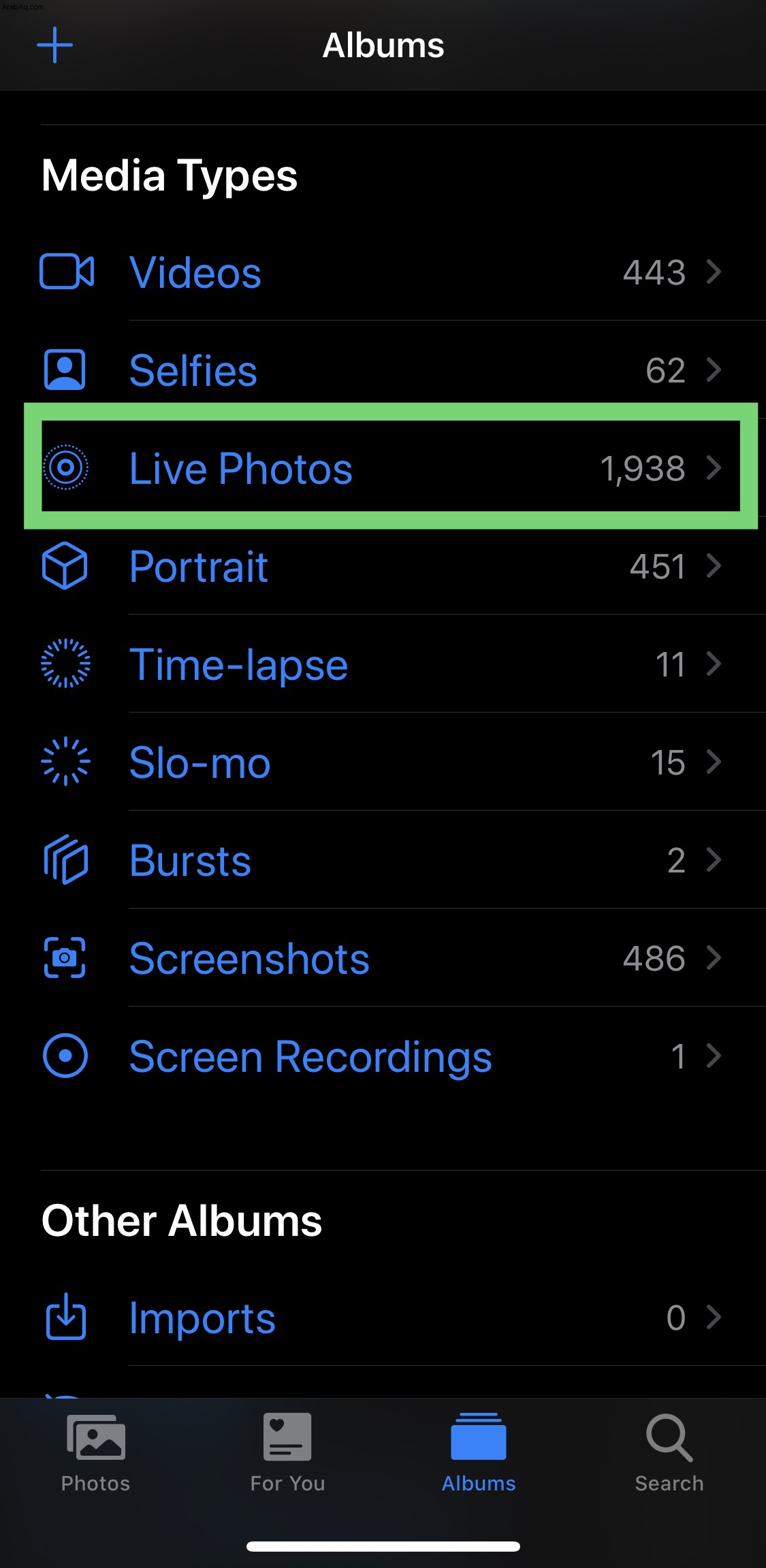
- انقر على Live Photo التي ترغب في تحميلها على Instagram.
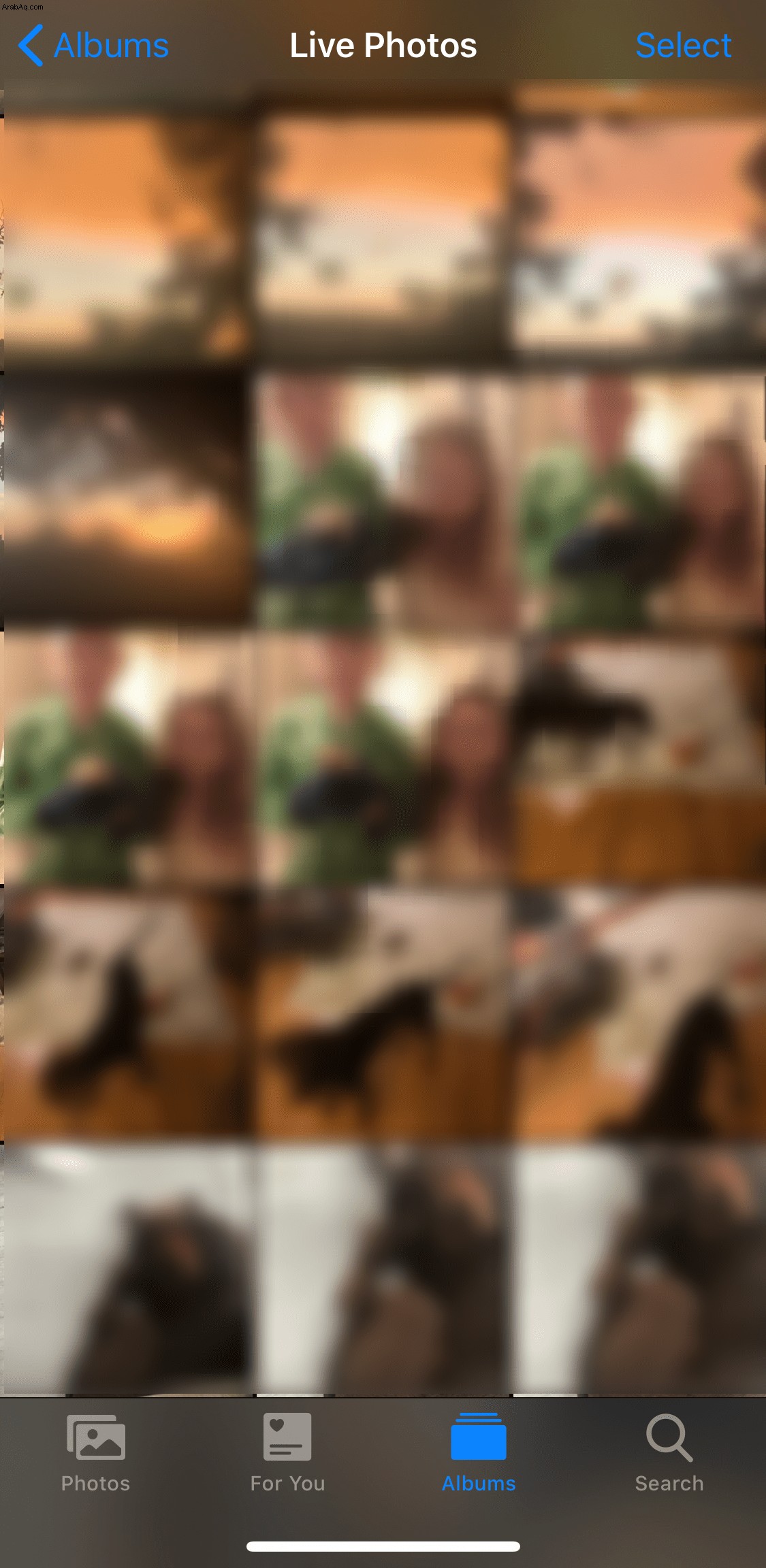
- انقر على رمز المشاركة في الزاوية اليسرى السفلية بمجرد فتح صورتك.

- مرر لأسفل وانقر على "حفظ كفيديو".
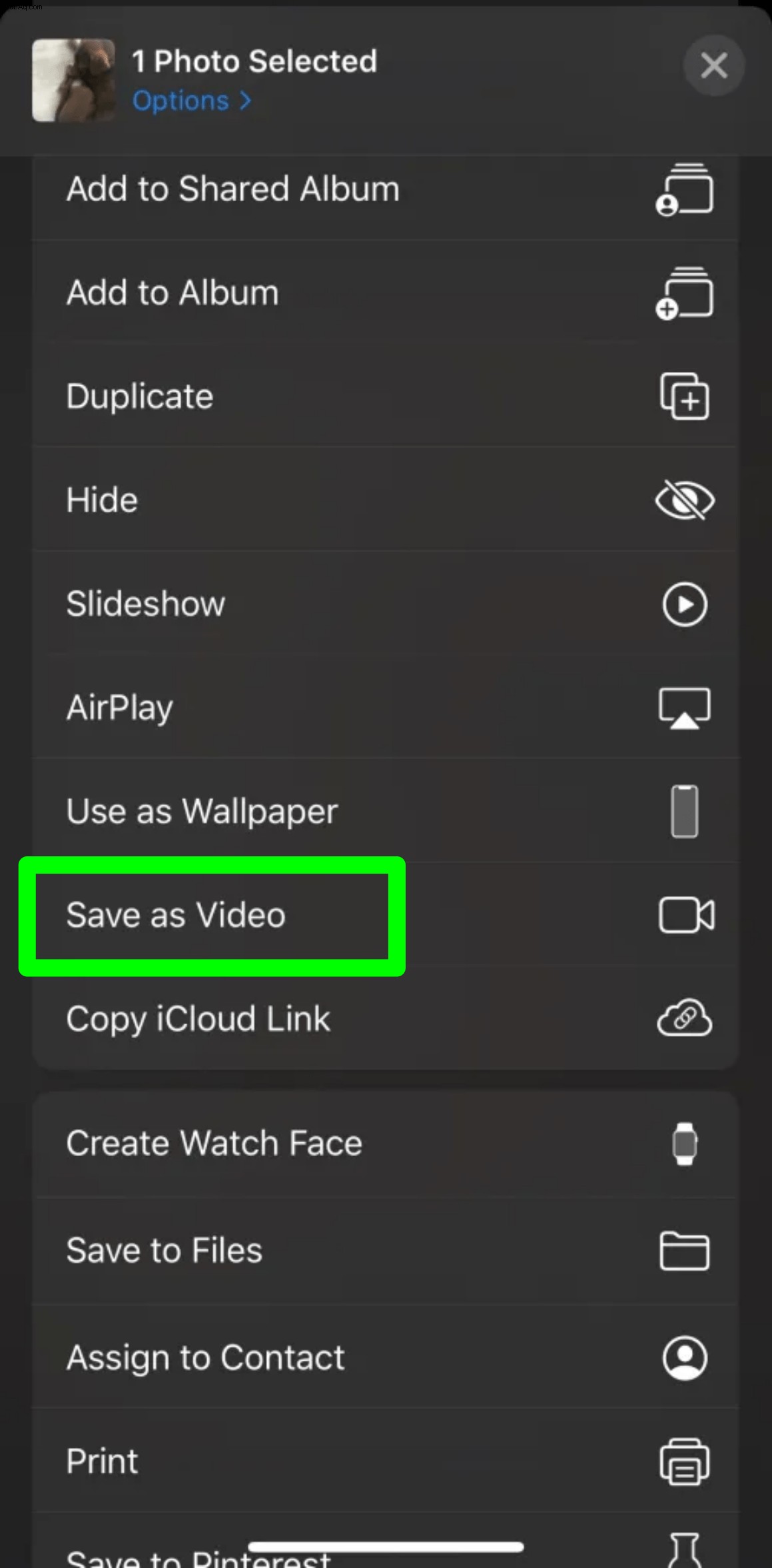
بمجرد حفظ صورتك المباشرة كفيديو ، توجه إلى Instagram وحملها كقصة كما تفعل عادةً.
تحويل صورك الحية إلى صور GIF متحركة
إذا كان الحل أعلاه لا يناسبك ، فيمكنك دائمًا تحويل صورك الحية إلى صور GIF وتحميلها على Instagram. في حين أن التطبيقات محدودة ، يستخدم Giftr مقاطع الفيديو والصور المخزنة والصور الذاتية والصور الحية لإنشاء صور GIF متحركة بشكل فريد بالإضافة إلى مقاطع الفيديو والصور الحية الجديدة.
بالنسبة لهذا الموضوع ، أنت تستخدم Giftr لتحويل صورك الحية إلى صور GIF متحركة لنشرها على Instagram.
تعمل التطبيقات الأخرى مثل Lively أيضًا ، ولكن Giftr ينجز المهمة بشكل جيد.
هل يمكنك مشاركة الصور الحية في قصص Instagram؟
تتبع مشاركة الصور الحية على Instagram نفس مفهوم تحميل صورة مباشرة إلى قصة Instagram الخاصة بك. يقوم Instagram بتحويل Live Photos إلى Boomerangs تلقائيًا. يمكنك مشاركة Live Photos (الآن Boomerangs) مع أي شخص تريده.
لتحميل صورة Live Photo على Instagram Stories ومشاركتها ، اتبع هذه الخطوات السهلة:
- افتح تطبيق Instagram ، ثم انقر فوق رمز الكاميرا أعلى يسار الشاشة.
- مرر الشاشة لأعلى لعرض الصور في معرض هاتفك.
- حدد Live Photo التي تريد تحميلها إلى قصتك.
- عندما يتم تحميل صورتك في المحرر ، اضغط بقوة بإصبعك لتمكين 3D Touch على الشاشة. تظهر عجلة تحميل على الشاشة وتظهر كلمة بوميرانج.
- انقر على "إرسال إلى ومشاركة".
من المثير للدهشة ، أنه حتى بعد شهور من سماح Instagram بتحميل Live Photos ، لا يزال التطبيق لا يعمل بشكل جيد معهم. بدلاً من ذلك ، يلتزم Instagram بميزة "Boomerang" الخاصة به. ومع ذلك ، فهي تسمح على الأقل بتحميل صور Apple Live Photos وتحويلها تلقائيًا إلى ملفات Boomerang عند النشر على My Stories. بالنسبة إلى منشورات Instagram العادية ، يجب عليك تحويل Live Photo إلى صورة GIF متحركة ، أو ستصبح صورة ثابتة.
إذا كنت ترغب في تحميل صورة Live Photo إلى منشور Instagram الخاص بك بدلاً من قصتك ، فيجب عليك تحويلها إلى صورة GIF متحركة أولاً.
الأسئلة الشائعة حول الصور المباشرة من Instagram إلى القصص
هل تشتمل هواتف Galaxy على Live Photos؟
نعم ، لديك Motion Photos ، إصدار Samsung من Apple's Live Photos. كلاهما فريد من نوعه ، لكنهما يخدمان نفس الغرض من إنشاء صور متحركة. يمكنك تحميل هذه باستخدام نفس الخطوات المذكورة أعلاه. إذا لم تتمكن من حفظه كفيديو ، فاحفظه كفيديو في صور Google.
هل يمكنني إضافة ملصقات إلى صوري الحية؟
نعم ، تمامًا كما تفعل مع أي منشور آخر على Instagram ، يمكنك إضافة ملصقات وتاريخ ووقت وما إلى ذلك.